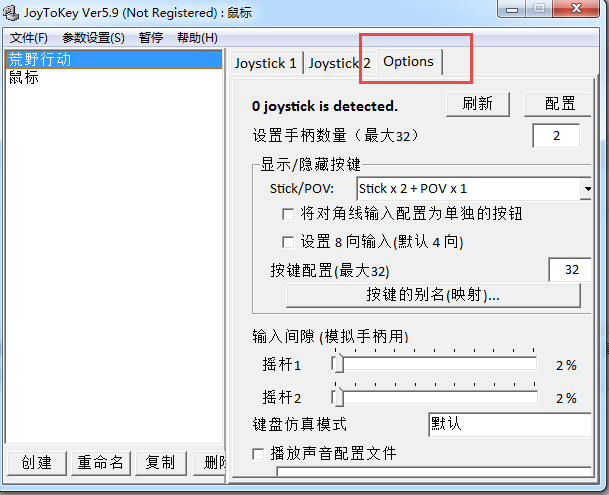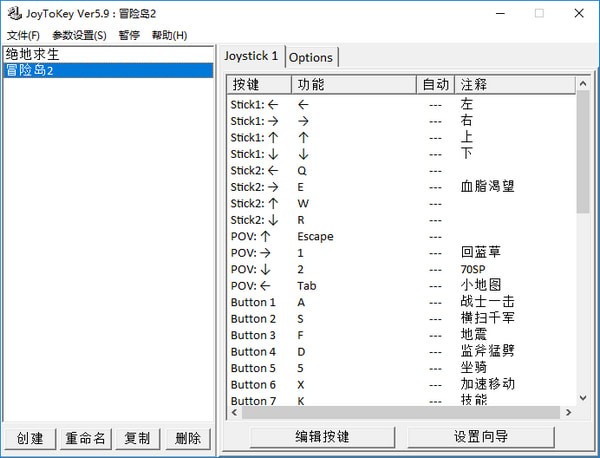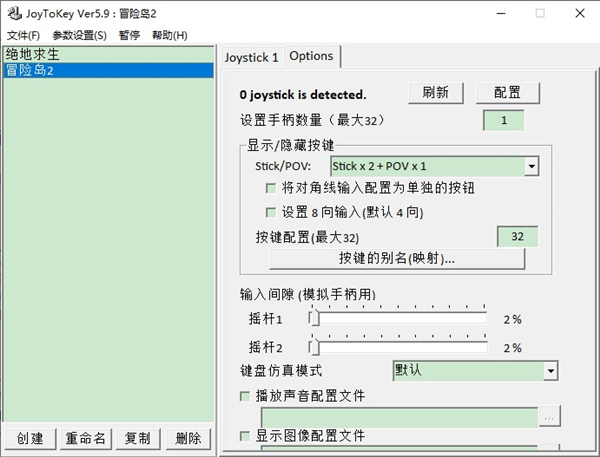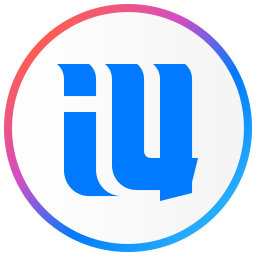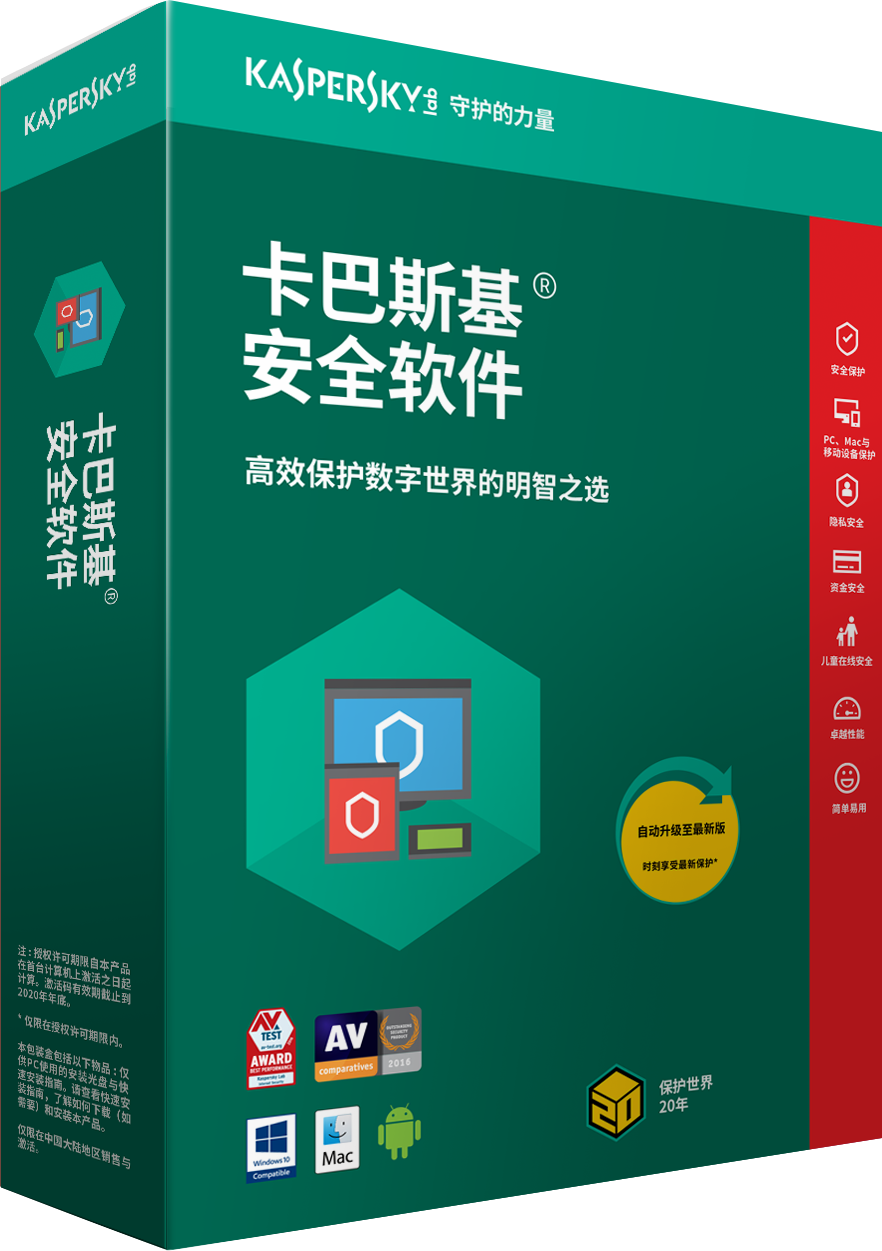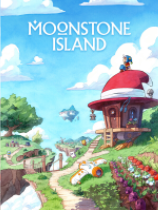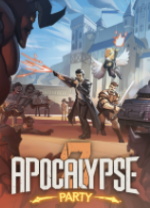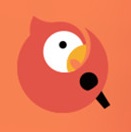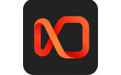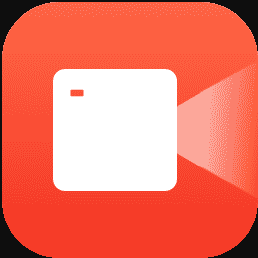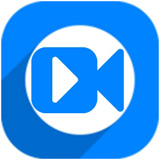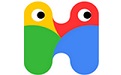JoyToKey手柄模拟器
游戏介绍
游戏介绍
JoyToKey手柄模拟器是一款将游戏手柄信号转换为鼠标和键盘输入的Windows平台软件,广泛应用于各种电脑游戏中。通过模拟鼠标和键盘的输入,使得原本不支持手柄的游戏也能利用手柄进行操作,极大地扩展了手柄的使用范围。几乎所有类型的游戏手柄都得到了支持,包括一些低端的仿PS并口手柄,这保证了不同用户的设备兼容性。
JoyToKey手柄模拟器软件特色
广泛兼容性:
JoyToKey支持几乎所有的游戏手柄,包括低端的仿PS的并口手柄等,这使得广大电视游戏玩家和喜欢用手柄的电脑游戏玩家都能找到适合自己的输入设备。
灵活的键位映射:
软件允许用户自定义手柄按键的映射,可以将手柄上的按键映射到计算机上的任何键盘或鼠标按键上。这种灵活性使得用户可以根据自己的操作习惯和需求进行个性化设置,提高操作效率和游戏体验。
详尽的键位设定:
JoyToKey提供了详尽的键位设定功能,用户可以根据自己的需求设置手柄按键对应的键盘或鼠标按键,实现精确控制。
跨应用兼容性:
除了游戏,JoyToKey也可以用于操作原本不支持游戏控制器的应用程序,甚至包括一些办公软件如Word、Excel等。这使得用户可以在更多的场景下使用手柄进行操作,提高工作效率。
易于使用:
JoyToKey软件界面简洁明了,操作简单易懂,用户只需通过简单的设置即可实现手柄对键盘鼠标的模拟操作。
JoyToKey手柄模拟器软件功能
JoyToKey支持创建多个配置文件;
JoyToKey支持为每个按钮分配组合键;
支持虚拟摇杆手柄设置;
JoyToKey手柄模拟器使用方法
下载解压后运行【JoyToKey.exe】
右键点击鼠标按钮,点击新建
输入配置文件名称,点击确定按钮
点击Options
设置手柄数为1,按键配置(按键数)为12,Xbox手柄处方向键和关机键有12个键。回车键保存。
这时候你会发现joystick只有一个,这是你的手柄设置。
最后就是手柄按键设置了,这个软件的原理是手柄上按键与键盘键一一对应,在我的Xbox手柄上,“Stick1”和“Stick2”就是摇杆,POV是方向键,而“Button1-12”就代表着手柄上的不同按键。
为了测试这些键对应的键盘键,你可以按一按你的手柄,按下后对应键会变黄。
双击编辑对应键,你想怎么对应,就怎么设置。
基本键盘模拟,大家看到这里有四个格子,这里输入的字母就是代表手柄上个的按键对应键盘上的哪个键。如果需要组合,那么就可以输入多个键位,如果不需要,输入一个就好。已以前版本的大跳为例(现在已经用不到了)。
作者说不注册也没有功能限制和使用时间限制,作者收取注册费也仅仅是700日元,收费的目的是用于开发新的功能。
JoyToKey手柄模拟器常见问题
JoyToKey手柄模拟器无法运行怎么办?
插上手柄之后进行尝试,软件有可能因为无法检索的到手柄而无法运行。
还有就是JoyToKey手柄模拟器有些年头了,并且属于技术大佬的个人作品,如果无法运行可能是玩家的Windows系统太新了,可以尝试下在模拟器中使用。
JoyToKey手柄模拟器中光标自动移动是怎么回事?
1、您可能需要检查并重新校准模拟棒的中心。进入JoyToKey菜单:“配置” - >“校准游戏杆属性”。
2、在游戏杆(游戏控制器)属性页面中,请检查并重新校准棒的中心。
JoyToKey不能识别我的一些按钮怎么办?
1、只要被Windows识别,JoyToKey应该能够支持任何按钮或支杆。换句话说,如果按键/按键不被Windows识别,JoyToKey将无法识别它们。
2、因此,请从Windows控制面板检查游戏杆属性(或者可以进入JoyToKey菜单,“配置” - >“校准游戏杆属性”)。